Пользователи, работающие под управлением Windows 8 на настольном компьютере или ноутбуке, всегда предпочитают использовать настольную версию Internet Explorer, а не браузер Modern UI (в стиле Metro). Хотя современный пользовательский интерфейс IE обеспечивает большую площадь экрана и отлично работает на нетбуках и устройствах с сенсорным экраном, он не идеален для больших экранов.
Как вы могли заметить, с настройками по умолчанию Windows 8 открывает все веб-ссылки в Internet Explorer Modern-UI. Например, когда вы нажимаете на ссылку в приложении Twitter или нажимаете на закрепленные веб-страницы на начальном экране, Windows открывает ссылку в Modern UI Internet Explorer. Если вы пользователь настольного компьютера или ноутбука, вы можете изменить это поведение по умолчанию.
К счастью, в настройках Internet Explorer есть опция, позволяющая всегда открывать ссылки в настольной версии Internet Explorer. Пользователи могут следовать приведенным ниже инструкциям, чтобы заставить Windows всегда открывать ссылки на рабочем столе Internet Explorer.
Шаг 1. Переключитесь на рабочий стол, щелкните значок браузера Internet Explorer на панели задач, чтобы открыть Internet Explorer. Если вы не видите значок Internet Explorer на панели задач или на рабочем столе, просто откройте диск Windows, нажмите «Program Files», щелкните папку Internet Explorer, а затем дважды щелкните файл iexplore.exe, чтобы запустить Internet Explorer.
Шаг 2: После запуска IE нажмите Инструменты (нажмите Alt, чтобы открыть меню), нажмите Свойства обозревателя .

Шаг 3. Перейдите на вкладку « Программы » и в разделе «Открытие Internet Explorer» выберите « Всегда в Internet Explorer на рабочем столе», чтобы выбрать «Как открывать ссылки». Нажмите кнопку Применить и закройте Свойства обозревателя. Вы сделали! Отныне все ссылки будут открываться в настольной версии Internet Explorer.
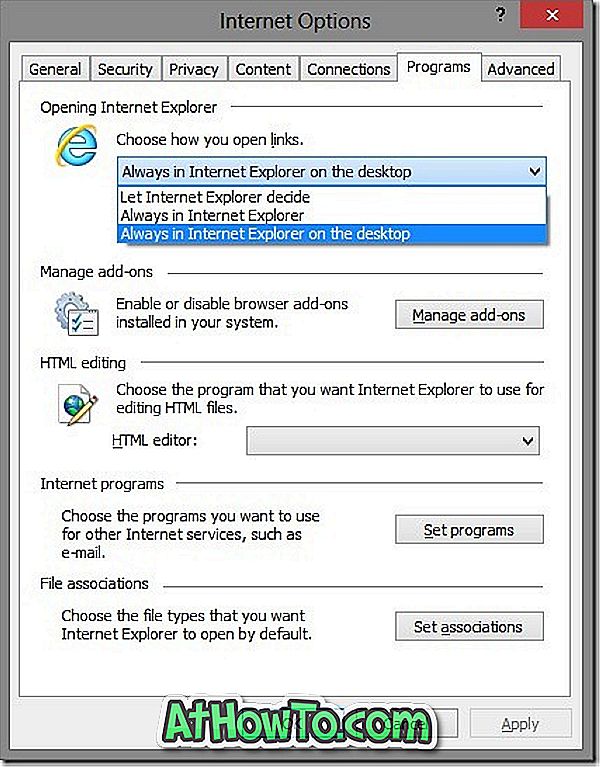
Возможно, вы также захотите прочитать наше руководство по закреплению веб-страниц на начальном экране и исправить отсутствующую плитку современного пользовательского интерфейса Internet Explorer на начальном экране.













